Hagaajin - ERR_TUNNEL_CONNECTION_FAILED Cilad ku jirta Chrome
Google Chrome waa mid ka mid ah daalacashada ugu badan ee la isticmaalo oo la doorbido maadaama ay siiso khibrad wax baadhiseed oo weyn waana badeecad Google ah, ka dib oo dhan. Laakin awoodo waaweyni waxay timaadaa mas’uuliyad weyn oo marka shay la saaro mas’uuliyad weyn, waxaa sii kordha fursadaha khaladaadka iyo gefafku.
Isticmaalayaasha Chrome(Chrome) waa inay la kulmaan khaladaadka qaarkood had iyo jeer. Laakiin ma aha wax laga walwalo, oo khaladaadka noocaas ah si fudud ayaa loo xallin karaa. Maqaalkan, waxaan ku hagaajin doonaa ERR_TUNNEL_CONNECTION_FAILED Khaladka Google Chrome.(fix the ERR_TUNNEL_CONNECTION_FAILED Error in Google Chrome.)
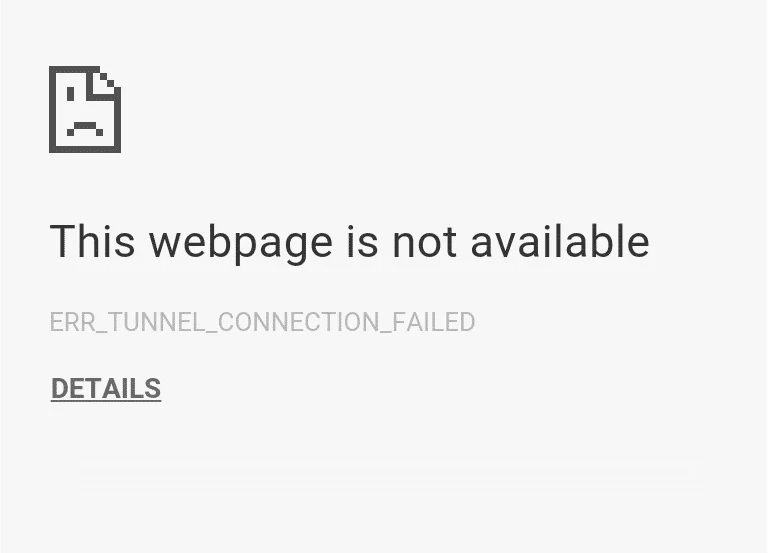
Waa maxay qaladka ERR_TUNNEL_CONNECTION_FAILED?(What is the ERR_TUNNEL_CONNECTION_FAILED Error?)
Ciladani waxay dhacdaa marka Chrome uu awoodi waayo inuu tunnel u sameeyo degelka la beegsaday. Haddii lagu dhaho ereyo fudud, Chrome wuxuu ku guuldareystaa inuu ku xirmo internetka. Waxaa laga yaabaa inay jiraan sababo badan oo ka dambeeya qaladkan, laakiin midka ugu caansan waa isticmaalka wakiilada wakiillada ee isku xirka ama isticmaalka VPN .
Si kastaba ha ahaatee, uma baahnid inaad ka walwasho sababaha iyo sababaha. Waxaan dooneynaa inaan kuu sheegno hababka ugu habboon ee xallin kara dhibaatadan. Inta badan, waxaad heli doontaa xalkaaga habka ugu horreeya. Laakiin waxaan haynaa habab badan oo gacmahayaga ah, haddii ay dhacdo.
Hagaajin - ERR_TUNNEL_CONNECTION_FAILED Khaladaadka Google Chrome(Fix – ERR_TUNNEL_CONNECTION_FAILED Error in Google Chrome)
Aynu hadda ku bilowno habka ugu horreeya:
Habka 1 – Dami Settings Proxy(Method 1 – Disable the Proxy Settings)
Isticmaalka(Use) adeegayaasha wakiillada ayaa ah sababta ugu badan ee ERR_TUNNEL_CONNECTION_FAILED Khaladka(ERR_TUNNEL_CONNECTION_FAILED Error) . Haddii aad isticmaalayso server wakiil ah, markaa habkani waa hubaal inuu ku caawin doono. Waxa kaliya ee aad u baahan tahay inaad sameyso waa demi goobaha wakiillada. Waxa aad si fudud ku samayn kartaa adiga oo ka saaraya dhawr sanduuq oo ku yaala goobaha LAN ee hoos (LAN)yimaada qaybta (Properties)Internet- ka ee kombiyuutarkaaga. Kaliya raac tillaabooyinka la bixiyay haddii aadan aqoon sida loo sameeyo:
1. Marka hore, fur sanduuqa wada hadalka RUN adiga oo isku mar riixaya Windows Key + R
2. Ku qor inetcpl.cpl aagga wax gelinta oo guji OK .

3. Shaashaddaadu hadda waxay tusi doontaa daaqada guryaha Internetka . ( Internet Properties )U beddelo tab Connections oo guji LAN settings .

4. Daaqad cusub oo LAN settings ah ayaa soo bixi doonta. Halkan, way ku caawin lahayd haddii aad iska saarto U isticmaal server wakiil(Use a proxy server for your LAN) ikhtiyaarkaaga LAN.

5. Sidoo kale, iska hubi inaad si toos ah u ogaato goobaha(Automatically detect settings) . Marka la sameeyo, dhagsii badhanka OK(OK button) .
Dib u bilaw kombayutarkaga si aad u dabaqdo isbedelada Bilaw Chrome oo hubi haddii ERR_TUNNEL_CONNECTION_FAILED Khaladka maqan yahay. (Launch Chrome and check if the ERR_TUNNEL_CONNECTION_FAILED Error is gone.)Waxaan aad u hubnaa in habkani uu shaqayn lahaa, laakiin haddii ay taasi dhici weydo, u gudub oo tijaabi habka xiga ee aan hoos ku soo sheegnay.
Habka 2 - Dib u habeyn Settings Network(Method 2 – Reset the Network Settings)
Dib-u-dejinta goobaha shabakadda, waxaan ula jeednaa daadinta DNS -ka oo dib-u-dejinta TCP/IP ee kombiyuutarkaaga. Waxay u badan tahay in dhibaatadaada ERR_TUNNEL_CONNECTION_FAILED Khaladka(ERR_TUNNEL_CONNECTION_FAILED Error) lagu xalin doono isticmaalka habkan. Raac tillaabooyinka la bixiyay si aad u sameyso isbeddellada:
1. Ka raadi Command Prompt ee menu-ka Start oo guji Run as administration(Run as administrator ) option.

2. Marka uu tamarku furmo, socodsii amarrada soo socda:
Ipconfig /flushdns nbtstat -r netsh int ip reset netsh winsock reset

Marka amarku dhameeyo fulinta, ka bax deg degga ah, oo dib u bilow kombayutarkaga. Mar labaad fur Chrome oo arag haddii habkani shaqaynayey.
Habka 3 (Method 3 )- Beddel cinwaanka DNS(Change the DNS Address)
Ujeedada halkan waa, waxaad u baahan tahay inaad dejiso DNS -ka si aad si toos ah u ogaato ciwaanka IP-ga ama u dejiso ciwaanka gaarka ah ee uu bixiyo ISP- gaaga . Khaladka ERR_TUNNEL_CONNECTION_FAILED waxa uu soo baxaa marka aan labada habaynba la dejin. Habkan, waxaad u baahan tahay inaad dejiso ciwaanka DNS ee kombiyuutarkaaga server-ka (DNS)DNS ee Google(Google DNS) . Raac tillaabooyinka la bixiyay si aad sidaas u sameyso:
1. Midig ku dhufo astaanta Shabakadda(Network icon) ee ku taal dhinaca midig ee guddida hawshaada. Hadda dhagsii furaha (Open) Shabakadda & Xarunta Wadaagga(Network & Sharing Center) doorashada.

2. Marka uu furmo suuqa kala ah Network and Sharing Center , halkan ku dhufo shabakada hadda ku xidhan.( click on the currently connected network here.)

3. Markaad gujiso shabakada ku xiran(connected network) , daaqada heerka WiFi ayaa soo baxaysa. Guji(Click) badhanka Guryaha(Properties ) _

4. Marka daaqada hantidu soo baxdo, ka raadi Internet Protocol Version 4 (TCP/IPv4) ee qaybta Shabakadda(Networking) . Laba jeer guji.

5. Hadda daaqadda cusub ayaa tusi doonta haddii DNS kaaga loo dejiyay si toos ah ama gacan-gelin. Halkan waa inaad gujisaa Isticmaalka ciwaannada DNS ee soo socda ee soo socda(Use the following DNS server addresses) . Oo buuxi ciwaanka DNS ee la bixiyay ee qaybta wax gelinta:
8.8.8.8 8.8.4.4

6. Hubi goobaha ansaxinta sanduuqa bixista(Validate settings upon exit) oo guji OK.
Hadda xidh dhammaan daaqadaha oo fur Chrome(Chrome) si aad u hubiso haddii aad awoodid inaad hagaajiso ERR_TUNNEL_CONNECTION_FAILED Khaladka Google Chrome.( fix ERR_TUNNEL_CONNECTION_FAILED Error in Google Chrome.)
Habka 4- Nadiifi Xogta Daalacanka(Method 4 – Clear Browsing Data)
Haddii hababka kore midkoodna shaqeynin, markaa waxaan kuu soo jeedineynaa inaad isku daydo isticmaalka daalacashada kale si aad u aragto in ERR_TUNNEL_CONNECTION_FAILED Qaladka(ERR_TUNNEL_CONNECTION_FAILED Error) uu gaar u yahay Chrome oo kaliya. Haddii ay taasi jirto, markaa waa inaad isku daydaa nadiifinta dhammaan xogta kaydsan ee biraawsarkaaga Chrome . Hadda raac tillaabooyinka la bixiyay si aad u nadiifiso xogtaada wax raadinta:
1. Marka hore, dhagsii saddexda dhibcood(three dots) ee dhanka midig ee sare ee daaqada browserka oo dooro Settings( select Settings) . Waxa kale oo aad ku qori kartaa chrome://settings gudaha bar URL.

2. Marka uu furmo Settings tab, u rog dhanka hoose oo balaadhi qaybta Advanced Settings .
3. Hoosta qaybta Advanced , ka hel ikhtiyaarka xogta browsing Clear ee hoos timaada qaybta (Clear browsing data)Privacy and security.
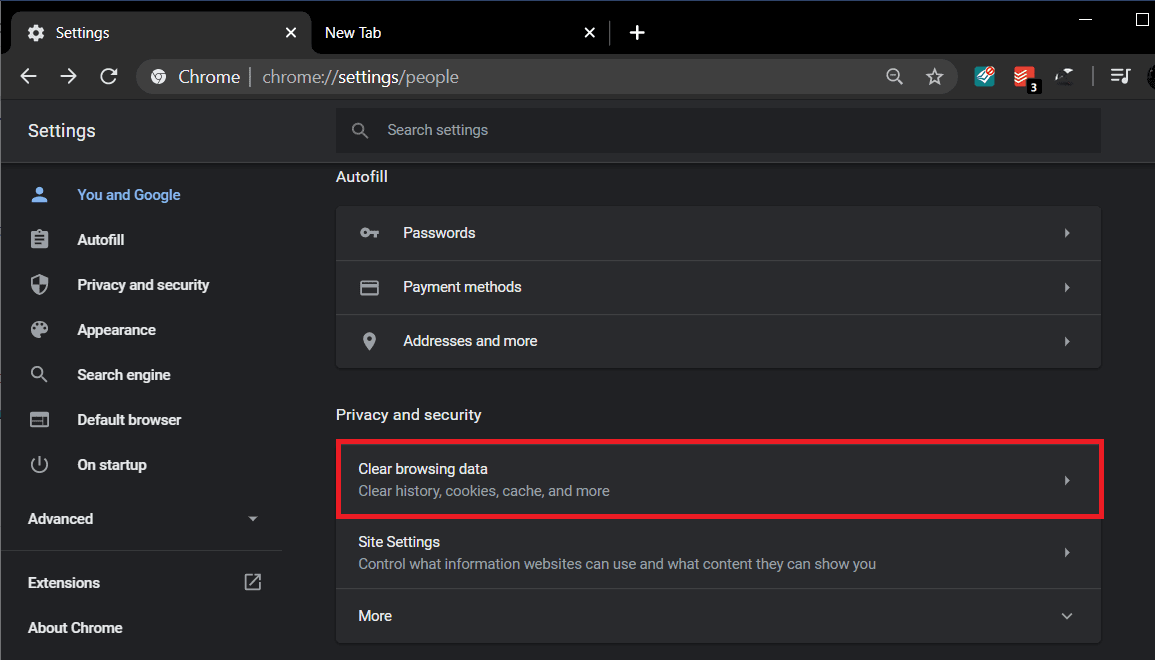
4. Guji ikhtiyaarka xogta browsing Clear(Clear browsing data) oo dooro " All time " ee hoos u dhaca wakhtiga(Time) . Calaamadee dhammaan sanduuqyada oo guji badhanka Clear Data .

Marka xogta daalacashada la nadiifiyo, xidh, oo dib u daw browserka Chrome ka oo arag haddii cilada meesha ka baxday.
Habka 5 - Dib u deji dejinta biraawsarkaaga Chrome(Method 5 – Reset Settings of your Chrome browser)
Maadaama dhibaatadu ay ka jirto biraawsarka Chrome , samaynta dib u habeynta goobta Chrome waxay hubaal ka caawin doontaa xallinta arrinta. Waa kuwan tillaabooyinka dib-u-dejinta dejinta ee biraawsarkaaga Chrome-
1. Marka hore(First) dhagsii saddexda dhibcood ee dhanka midig ee sare ee daaqada browserka oo dooro Settings . In the settings tab, u rog dhanka hoose oo guji Settings Advanced(Advanced settings) .
2. Qaybta horumarsan, fadlan u gudub qaybta Dib-u-dejinta iyo Nadiifinta(Reset and Clean up) oo guji Restore settings in their original default.(Restore settings to their original defaults.)

3. Daaqadda Dib(Reset) -u- dejinta, dhagsii badhanka Dib(Reset Settings ) -u-dejinta . Marka dib u dejintu dhammaato, dib u daw browserka oo hubi in habkani shaqeeyay.

Habka 6 - Cusbooneysii browserka Chrome(Method 6 – Update Chrome browser)
Isticmaalka noocii hore ee Chrome -ka waxa kale oo laga yaabaa inuu keeno khaladka ERR_TUNNEL_CONNECTION_FAILED( ERR_TUNNEL_CONNECTION_FAILED Error) . Way fiicnaan lahayd haddii aad isku daydo inaad hubiso nooc cusub oo aad cusboonaysiiso browserka. Cusbooneysii biraawsarkaaga oo hubi haddii khaladku fiicnaaday. Waa kan sida aad u cusbooneysiin karto Chrome -ka :
1. Marka hore(First) dhagsii saddexda dhibcood ee ku yaal geeska kore ee midig ee daaqada browserka oo aad qaybta Help(Help section) . Qaybtan hoosteeda, dooro About Google Chrome .

2. Daaqadda ku saabsan Chrome(About Chrome) - ka ayaa furmi doonta waxayna si toos ah u bilaabi doontaa raadinta wixii cusbooneed ee la heli karo. Haddii nooc cusubi jiro, waxay ku siin doontaa ikhtiyaar aad ku cusbooneysiiso.

3. Cusbooneysii browserka(Update the browser) oo dib u bilow si aad u aragto in tani ay kuu shaqeysay.
lagu taliyay:(Recommended:)
- Sida loo xannibo Adobe Flash Player gudaha Google Chrome(How to Unblock Adobe Flash Player in Google Chrome)
- Hagaaji 5GHz WiFi oo aan ka muuqan Windows 10(Fix 5GHz WiFi not showing up in Windows 10)
- Sida loo hagaajiyo koojka koobiga ee aan shaqaynayn Windows 10(How to Fix Copy Paste not working on Windows 10)
Maqaalkan, waxaan ku xusnay qaar ka mid ah hababka ugu fiican ee lagu hagaajin karo ERR_TUNNEL_CONNECTION_FAILED Khaladka(ERR_TUNNEL_CONNECTION_FAILED Error) . Qaar ka mid ah hababka ayaa si gaar ah diiradda u saaray Chrome , halka kuwa kale ay la xiriiraan TCP/IP iyo goobaha DNS . Xor ayaad u tahay inaad isku daydo mid ama dhammaan hababka lagu xalliyo ERR_TUNNEL_CONNECTION_FAILED Khaladka(ERR_TUNNEL_CONNECTION_FAILED Error) . Haddii aad la kulanto wax dhibaato ah mid ka mid ah hababka kor ku xusan, faallooyinka hoos ku qoran, waan ku soo laaban doonaa.
Related posts
Hagaaji Cilada Shahaadada SSL ee Google Chrome [XALIYAY]
Sida Loo Hagaajiyo Ciladda Isku Xidhka SSL ee Google Chrome
Hagaaji Aan La Isku Xidhi Karin Koodhka Cilada Server-ka Wakiil 130
Hagaaji ERR_TUNNEL_CONNECTION_FAILED qaladka Chrome
Hagaajin Fashilan – Cilada soo dejineed ee la xannibay ee Chrome ama Edge
6 siyaabood oo lagu saxo Netflix Code Error Code M7121-1331-P7
14 Siyaabood Oo Lagu Hagaajin Karo Cilada Xogta Ee Chrome
Sida loo Hagaajiyo Cilada Xasuusta ee Google Chrome
Hagaaji Khaladaadka XAALADDA Google Chrome
Fix Square Enix Code Error Code i2501
10 Siyaabood oo lagu Xallin karo Khaladaadka Martigelinta ee Chrome
Hagaaji Cilada Module Decryption Content Widevine
Sida loo hagaajiyo qaladka Twitch 2000 ee Google Chrome
Hagaaji isku xirkaagu maaha khalad gaar ah gudaha Chrome
Sida loo hagaajiyo Qaladka Codsiga 0xc000007b
Hagaaji Kordhinta Aragtida Grid Meet Google
Hagaajin Aan Awood u lahayn in lagu galo Chrome (ERR_NETWORK_CHANGED)
Ku hagaaji ERR_CONNECTION_TIMED_OUT gudaha Google Chrome
Sida loo Hagaajiyo DHCP Raadinta Khaladaadka Fashilmay ee ku jira Chromebook
8 siyaabood oo loo hagaajiyo "Aw, Snap!" Khaladaadka Bogga ee Chrome
